Menu di scelta rapida bloccato sullo schermo in Windows 11/10
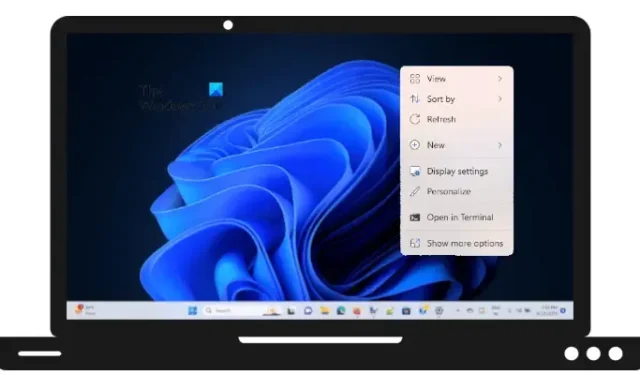
Se il menu di scelta rapida è bloccato sullo schermo in Windows 11/10 , le soluzioni fornite in questo articolo ti aiuteranno. Gli utenti che hanno riscontrato questo problema hanno segnalato che il menu di scelta rapida non scompare dopo aver selezionato un’opzione dal menu di scelta rapida. Se ti trovi in una situazione del genere, segui i suggerimenti spiegati in questo post.
Menu di scelta rapida bloccato sullo schermo in Windows 11/10
Questo problema è diverso da quello in cui il menu contestuale si blocca o si apre lentamente . Qui, gli utenti possono selezionare un’opzione nel menu contestuale, ma il menu di scelta rapida rimane bloccato sullo schermo dopo aver selezionato un’opzione. Segui questa guida per risolvere questo problema.
- Ripara i file immagine del tuo sistema
- Modifica le impostazioni delle prestazioni
- Crea un nuovo account utente
- Cambia le impostazioni di Firefox about:config
Vediamo tutte queste correzioni in dettaglio.
1] Ripara i file immagine del tuo sistema
I file immagine di sistema danneggiati possono causare questo tipo di problemi sui computer Windows. Ti suggeriamo di riparare i file immagine del tuo sistema e vedere se aiuta. Per fare ciò, è necessario utilizzare l’utilità integrata, System File Checker . Apri il prompt dei comandi come amministratore e quindi esegui il seguente comando:
sfc /scannow
Questo processo richiederà tempo. Pertanto, non chiudere il prompt dei comandi finché Windows non esegue la scansione e ripara i file di immagine del sistema danneggiati.
DISM (Deployment Image Servicing and Management) è un altro strumento da riga di comando in Windows che ripara anche i file immagine di sistema danneggiati. Al termine della scansione precedente, eseguire la scansione DISM . Al termine di entrambe le scansioni, verificare se il problema persiste.
2] Modificare le impostazioni delle prestazioni
Se hai mai notato, il menu di scelta rapida si dissolve e poi scompare dallo schermo dopo aver selezionato un’opzione. Questo perché l’animazione “Fade out” è abilitata per impostazione predefinita in Windows 11/10. Se il problema persiste, disabilitare questo effetto di animazione sarà sicuramente d’aiuto. Segui i passaggi scritti di seguito:
- Apri le Impostazioni di Windows 11/10.
- Vai su ” Sistema > Informazioni su “.
- Fare clic sul collegamento Impostazioni di sistema avanzate .
- Apparirà la finestra Proprietà del sistema. Passare alla scheda Avanzate e fare clic sul pulsante Impostazioni nella sezione Prestazioni .
- Si aprirà la finestra Opzioni prestazioni. Deseleziona le voci di menu Dissolvenza dopo aver fatto clic sulla casella di controllo.
- Fare clic su Applica e quindi su OK .
Se questo non aiuta, deseleziona anche le altre caselle di controllo Dissolvenza.
3] Crea un nuovo account utente
A volte, un account utente viene danneggiato, il che crea molti problemi su un computer. Questo potrebbe essere il tuo caso. Crea un nuovo account utente e vedi se aiuta.
4] Modifica le impostazioni about:config (se riscontri questo problema in Firefox)
Di solito, il menu di scelta rapida scompare quando premiamo il clic sinistro del mouse in uno spazio vuoto su una finestra. Ma questo non accade per alcuni utenti. Secondo loro, il menu contestuale del tasto destro non scompare anche se si preme il tasto sinistro in qualsiasi punto di Firefox. Se riscontri un problema di questo tipo in Firefox, apri una nuova scheda in Firefox e digita about:config . Premi Invio . Se vedi il pulsante Accetta il rischio e continua , fai clic su di esso.
Ora copia il seguente testo e incollalo nella barra di ricerca.
ui.popup.disable_autohide
Il valore della voce precedente deve essere falso. Se è vero, fai doppio clic su di esso per renderlo falso. Chiudi la scheda in Firefox.
Il problema dovrebbe essere risolto ora.
Come posso correggere il menu di scelta rapida in Windows 11?
Potresti riscontrare diversi problemi con il menu di scelta rapida in Windows 11/10, ad esempio non puoi fare clic con il pulsante destro del mouse sul desktop o il menu di scelta rapida non funziona sulla barra delle applicazioni , ecc. Prima di tutto, riavvia Esplora risorse e verifica se aiuta. In caso contrario, prova altre correzioni, come disabilitare la modalità tablet, reinstallare il driver del mouse, ecc.
Il tasto destro funziona in Windows 11?
Sì, il clic destro funziona in Windows 11. Il menu di scelta rapida di Windows 11 non mostra tutte le opzioni per impostazione predefinita. È necessario selezionare Mostra altre opzioni per visualizzare il vecchio menu di scelta rapida in Windows 11 .
Spero che aiuti.



Lascia un commento